Best Practice Guide for Advanced Malware Protection (AMP) op Cisco Email Security
Downloadopties
Inclusief taalgebruik
De documentatie van dit product is waar mogelijk geschreven met inclusief taalgebruik. Inclusief taalgebruik wordt in deze documentatie gedefinieerd als taal die geen discriminatie op basis van leeftijd, handicap, gender, etniciteit, seksuele oriëntatie, sociaaleconomische status of combinaties hiervan weerspiegelt. In deze documentatie kunnen uitzonderingen voorkomen vanwege bewoordingen die in de gebruikersinterfaces van de productsoftware zijn gecodeerd, die op het taalgebruik in de RFP-documentatie zijn gebaseerd of die worden gebruikt in een product van een externe partij waarnaar wordt verwezen. Lees meer over hoe Cisco gebruikmaakt van inclusief taalgebruik.
Over deze vertaling
Cisco heeft dit document vertaald via een combinatie van machine- en menselijke technologie om onze gebruikers wereldwijd ondersteuningscontent te bieden in hun eigen taal. Houd er rekening mee dat zelfs de beste machinevertaling niet net zo nauwkeurig is als die van een professionele vertaler. Cisco Systems, Inc. is niet aansprakelijk voor de nauwkeurigheid van deze vertalingen en raadt aan altijd het oorspronkelijke Engelstalige document (link) te raadplegen.
Inhoud
Inleiding
Advanced Malware Protection (AMP) is een uitgebreide oplossing voor het detecteren en blokkeren van malware, continue analyse en retrospectieve signalering. Gebruikmaken van AMP met Cisco Email Security maakt superieure bescherming in het aanvalsspectrum mogelijk - voor, tijdens en na een aanval met de meest rendabele, eenvoudig uitgeruste benadering van geavanceerde malware-verdediging.
Dit document met optimale werkmethoden bevat de belangrijkste functies van Advanced Malware Protection op de Cisco e-mail security applicatie (ESA), zoals hieronder vermeld:
- File Reputation - neemt een vingerafdruk van elk bestand op terwijl het de ESA doorkruist en stuurt het naar het op de cloud gebaseerde inlichtingennetwerk van AMP voor een reputatieoordeel. Gezien deze resultaten kunt u automatisch kwaadaardige bestanden blokkeren en beheerder-gedefinieerd beleid toepassen.
- File Analysis - biedt de mogelijkheid om onbekende bestanden te analyseren die het ESA oversteken. Een zeer veilige zandbak-omgeving stelt AMP in staat om precieze details te geven over het gedrag van het bestand en die gegevens te combineren met gedetailleerde menselijke en machinale analyse om het bedreigingsniveau van het bestand te bepalen. Deze dispositie wordt vervolgens in een op de AMP cloud gebaseerd inlichtingennetwerk van de AMP gevoed en gebruikt om de AMP-cloudgegevens dynamisch te actualiseren en uit te breiden voor verbeterde bescherming.
- Auto Remediation (MAR) van een postbus - voor Microsoft Office 365 en Exchange 2013/2016 automatiseert het verwijderen van e-mails met bestanden die na het eerste inspectiepunt kwaadaardig worden. Hiermee worden beheersuren aan het werk bespaard en wordt de impact van een bedreiging beperkt.
- Cisco Advanced Malware Protection Unity - is de mogelijkheid die een organisatie toestaat om haar op AMP gebaseerde apparaat, inclusief ESA, te registreren met AMP-abonnement in de AMP voor Endpoints Console. Dankzij een dergelijke integratie kan Cisco Email Security worden gezien en gevraagd voor voorbeeldwaarnemingen op dezelfde manier als de AMP voor Endpoints console al biedt voor endpoints en maakt u correlerende gegevens voor bestandspropagatie over alle bedreigingssectoren in één gebruikersinterface mogelijk.
- Cisco Threat Response - een orkestratieplatform dat security-gerelateerde informatie van Cisco en bronnen van derden samenbrengt in één intuïtief onderzoek- en responsconsole. Dit gebeurt door middel van een modulair ontwerp dat fungeert als een integratiekader voor het wekken van gebeurtenissen en dreigingsinformatie. De modules maken een snelle correlatie tussen de gegevens mogelijk door relatievlakken op te bouwen die op hun beurt beveiligingsteams in staat stellen een duidelijke visie op de aanval te verkrijgen en snel doeltreffende responsacties te ondernemen.
Functiesets controleren
- Raadpleeg in het ESR systeembeheerdershandleidingen> Functiesets
- Zoek naar de functiekaarten voor bestanduploaden en Bestandsanalyse en controleer of de statussen actief zijn
Advanced Malware Protection
- Ga in het ESR naar Security Services >Advanced Malware Protection - File Reputation and Analysis
- Klik op de knop Enable op Advanced Malware Protection Global Settings:

- Doe je wijzigingen.
Pas de mondiale instellingen voor Advanced Malware Protection (AMP) aan
- AMP is nu ingeschakeld en klik op Global Settings om de mondiale instellingen aan te passen.
- De lijst met bestandsextensies wordt van tijd tot tijd automatisch bijgewerkt, dus ga altijd naar deze instelling en controleer of alle bestandsextensies zijn geselecteerd:
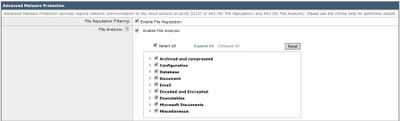
- Geavanceerde instellingen uitvouwen voor bestandsomzetting
- De standaardselectie voor File Reputation Server is AMERICA (cloud-sa.amp.cisco.com)
- Klik op het vervolgkeuzemenu en kies de dichtstbijzijnde File Reputation Server (met name voor APJC- en EUROPE-klanten):
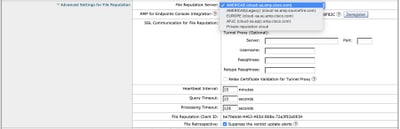
- Geavanceerde instellingen uitvouwen voor bestandsanalyse
- De standaardselectie voor de URL van de server voor bestandanalyse is AMERIKAS (https://panacea.threatgrid.com)
- Klik op het vervolgkeuzemenu en kies de dichtstbijzijnde File Reputation Server (met name voor klanten uit EUROPA):

Drempelinstelling voor bestandsanalyse
(Optioneel) U mag de bovenste drempelwaarde voor de acceptabele score voor bestandsanalyse instellen. De bestanden die geblokkeerd zijn op basis van de drempelinstellingen worden weergegeven als Aangepaste drempel in het gedeelte Inkomende Malware Threat Files van het Advanced Malware Protection-rapport.
- In de globale instellingspagina van AMP, uitvouwt u Drempel Instellingen.
- De standaardwaarde van de cloudservice is 95.
- Kies de radioknop van Voer aangepaste waarde in en wijzig de waarde (bijvoorbeeld 70):

- Klik op Inzenden en Commiteer de wijzigingen
ESA met AMP integreren voor endpoints
(Alleen voor klanten van AMP voor endpoints) Een verenigde aangepaste bestands blokklist (of een lijst met bestandstypes) kan via de AMP voor Endpoints console worden gemaakt en kan de containment-strategie naadloos verdelen over de security architectuur, inclusief de ESA.
- Wilt u in de globale instellingspagina van AMP geavanceerde instellingen voor bestandsreputatie uitvouwen?
- Klik op deze knop - Registreer applicatie met AMP voor endpoints:

- Klik op OK om de AMP voor Endpoints-console opnieuw te richten om de registratie te voltooien.
- Meld u aan bij de Advanced Malware Protection voor endpoints en uw gebruikersvertrouwen
- Klik op Toestaan voor het autoriseren van de ESR-registratie:
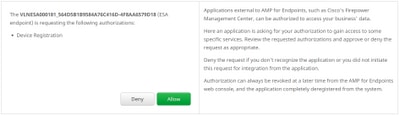
- De AMP voor Endpoints-console voert de pagina automatisch terug naar ESA.
- Zorg ervoor dat de statusweergave als succes heeft:

- Klik op Inzenden en Commiteer uw wijzigingen
Auto-revisie van postbus inschakelen (MAR)
Als u O365-mailboxen hebt voor Microsoft Exchange 2013/2016, wordt de optie Auto Remediation (MAR) van de postbus ingeschakeld om de actie uit te voeren wanneer het vonnis over de bestands reputatie verandert van Clean/Onbekend naar kwaadaardig.
- Navigeren in naar systeembeheer > accountinstellingen
- Klik onder Accountprofiel op Accountprofiel maken om een API-verbindingsprofiel te maken met de mailboxen van uw Office 365 en/of Microsoft Exchange:

- Klik op Inzenden en Commiteer uw wijzigingen
- (Optioneel) Profiel gekoppeld is een verzameling profielen, u vormt alleen een gekoppeld profiel wanneer de rekeningen die u wilt benaderen, afkomstig zijn van verschillende huurders van verschillende implementaties.
- Klik op de knop Domain mapping om uw accountprofiel met het ontvangende domein in kaart te brengen. De aanbevolen instellingen worden hieronder weergegeven:

- Klik op Inzenden en Commiteer uw wijzigingen
Advanced Malware Protection (AMP) configureren in e-mailbeleid
Nadat AMP en MAR mondiaal zijn geconfigureerd kunt u de services nu in staat stellen om beleid te mailen.
- Navigeren in op e-mailbeleid > Inkomend postbeleid
- Pas de instellingen voor Advanced Malware Protection aan voor een inkomende e-mailbeleid door op de blauwe link onder Advanced Malware Protection te klikken voor het beleid dat u wilt aanpassen.
- Klik voor dit best practice-document op de radioknop naast Bestand uploaden en selecteer Bestandsanalyse inschakelen:

- Aanbevolen wordt om een X-header met het AMP-resultaat op te nemen in een bericht.
- Met de volgende drie secties kunt u de actie selecteren die de ESA moet uitvoeren als een bijlage als niet-scannbaar wordt beschouwd als gevolg van berichtfouten, tariefbeperkingen of als de AMP-service niet beschikbaar is. De aanbevolen actie is om AS-is te leveren met waarschuwingstekst die op het betreffende bericht is voorgedrukt:
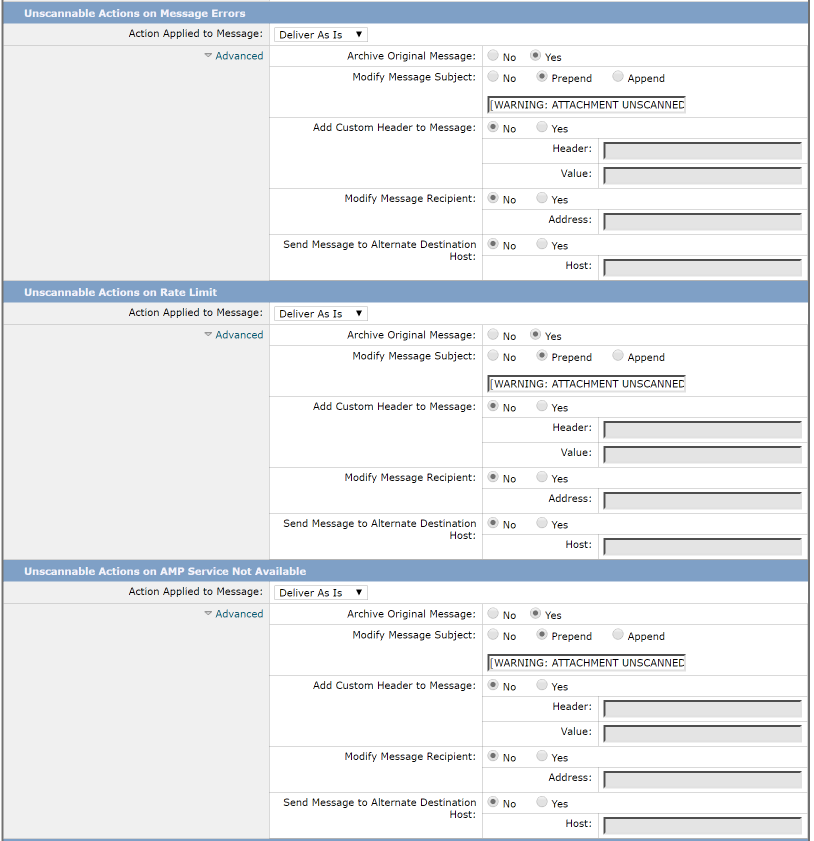
- De volgende sectie vormt de ESA om het bericht te laten vallen als een bijlage wordt geacht kwaadaardig te zijn:
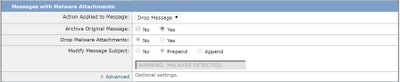
- De aanbevolen actie is om het bericht in quarantaine te plaatsen als de bijlage voor bestandsanalyse wordt verzonden:

- (Alleen voor inkomend postbeleid) Configureer de corrigerende acties die moeten worden uitgevoerd op het bericht dat aan de eindgebruikers wordt geleverd wanneer het bedreigingsvonnis in kwaadwillige vorm verandert. De aanbevolen instellingen worden hieronder weergegeven:
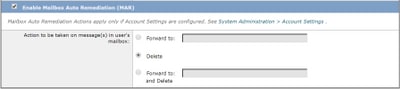
- Klik op Inzenden en Commiteer uw wijzigingen
SMA integreren met Cisco Threat Response (CTR)
De integratie van een SMA Email Module vereist het gebruik van de Security Services Exchange (SSE) via CTR. SSE staat een SMA toe om met de Exchange te registreren en u verstrekt expliciete toestemming voor Cisco Threat Response om toegang tot de geregistreerde apparaten te krijgen. Het proces betreft het koppelen van uw SMA aan SSE via een token die gegenereerd wordt wanneer u klaar bent om het te verbinden.
- Op het CTR portal (https://visibility.amp.cisco.com), log in met uw gebruikersreferenties.
- CTR gebruikt een module om te integreren met andere Cisco security producten waaronder ESA. Klik op het tabblad Modules.
- Kies Apparaten en klik op Apparaten beheren:
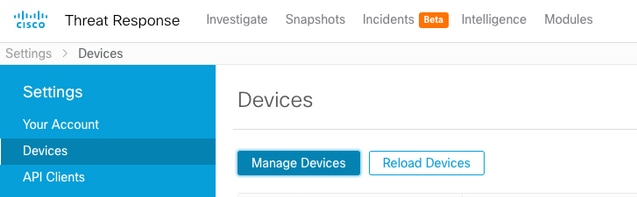
- CTR zal de pagina naar SSE draaien.
- Klik op het pictogram + om een nieuw token op te halen en klik op Doorgaan.
- Kopieert het nieuwe token voordat u het vakje aansluit:
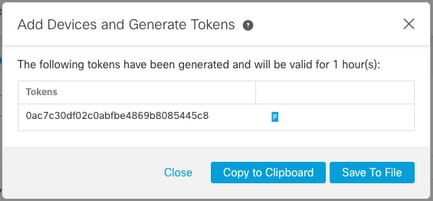
- Raadpleeg in uw SMA het tabblad Management-applicaties > Network > Cloud Service-instellingen
- Klik op Instellingen bewerken en zorg ervoor dat de optie Threat Response is ingeschakeld.
- De standaardselectie voor de URL van de Threat Response Server is AMERICAS (api-sse.cisco.com). Voor klanten van EUROPA klik op het vervolgkeuzemenu en kies EUROPA (api.eu.sse.itd.cisco.com):

- Klik op Inzenden en Commit uw wijzigingen
- Plakt de Token-toets (die u vanuit het CTR-portal hebt gegenereerd) in de Cloud Services-instelling en klik op Registreren:

- Het duurt even om het registratieproces te voltooien. navigeer na een paar minuten terug naar deze pagina om de status opnieuw te controleren.
- Ga terug naar CTR > Modules > Apparaat en klik op de knop Opnieuw laden om er zeker van te zijn dat het SMA in de lijst staat:
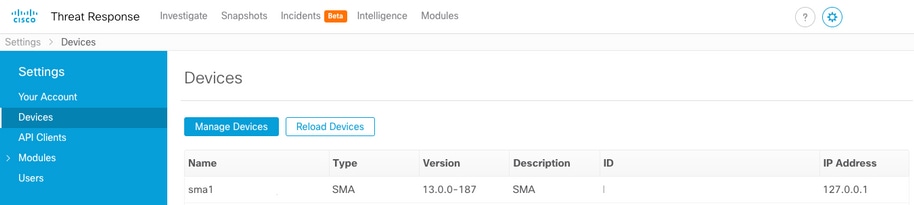
Conclusie
Dit document is bedoeld om de standaard- of best practice-configuraties te beschrijven voor Cisco Advanced Malware Protection (AMP) in de e-mail security applicatie. De meeste van deze instellingen zijn beschikbaar op zowel het inkomende als het uitgaande e-mailbeleid, en de configuratie en het filteren worden in beide richtingen aanbevolen.
Bijdrage van
- Alex ChanTechnische marketingingenieur Cisco e-mail security
Contact Cisco
- Een ondersteuningscase openen

- (Vereist een Cisco-servicecontract)
 Feedback
Feedback